Задание
Написать программу-обёртку для базы данных SQLite. Программа должна обладать следующими функциями:
- Отображение данных таблиц и запросов
- Редактирование данных
- Добавление данных
- Удаление данных
Необходимо создать два варианта программы: с использованием GTK+ и Qt.
Программы должны компилироваться на Linux и Windows без изменения исходного кода. В данной работе вам придётся устанавливать и настраивать большое количество инструментов разработки, поэтому рекомендую использовать виртуальные машины, чтобы не забивать свою основную систему.
Варианты БД
- Книги
- Преподаватели кафедр
- Животные
- Дети и врачи
- Товары
- Контент авторов
- Сотрудники фирм
- Преподаватели и дисциплины
- Расписание
- Кафедры и дисциплины
- Адреса
- Автомобили и владельцы
Пример
База данных
Создадим и заполним простую базу данных:
Для этого установите sqlite3, в терминале наберите sqlite3 mydb.db и выполните следующие запросы:
CREATE TABLE shops (shop_id INTEGER PRIMARY KEY AUTOINCREMENT, name TEXT NOT NULL);
INSERT INTO shops (name) VALUES ("PNS"), ("Второй");
SELECT * FROM shops;
CREATE TABLE components (
component_id INTEGER PRIMARY KEY AUTOINCREMENT,
name TEXT NOT NULL,
price REAL NOT NULL,
shop_id INTEGER NOT NULL,
FOREIGN KEY (shop_id)
REFERENCES shops (shop_id)
ON UPDATE CASCADE
ON DELETE CASCADE
);
INSERT INTO components (name, price, shop_id)
VALUES ("AMD Ryzen 7 3700X", 25000, 1),
("Nvidia RTX 2060 Super", 30000, 2),
("Intel Core i7 9700KF", 30000, 2),
("AMD RX 5700 XT", 38000, 1);
SELECT
components.component_id,
components.name,
price,
shops.shop_id,
shops.name
FROM
components
INNER JOIN shops ON components.shop_id = shops.shop_id;
Теперь можно выйти из консольного интерфейса sqlite3 командой .exit.
GTK+3. Сборка в Linux
Файлы исходного кода находятся тут. Установите необходимые пакеты.
Необходимые пакеты
Debian-based
- sqlite3
- libsqlite3-dev
- gcc
- make
- libgtk-3-0
- libgtk-3-dev
- glade
Arch-based
- sqlite
- pkg-config
- gcc
- make
- gtk3
- glade
Проанализируйте исходный код и прилагающийся makefile, это поможет в написании собственного варианта.
Скомпилируйте программу командой make. Примерно так будет выглядеть получившееся приложение:
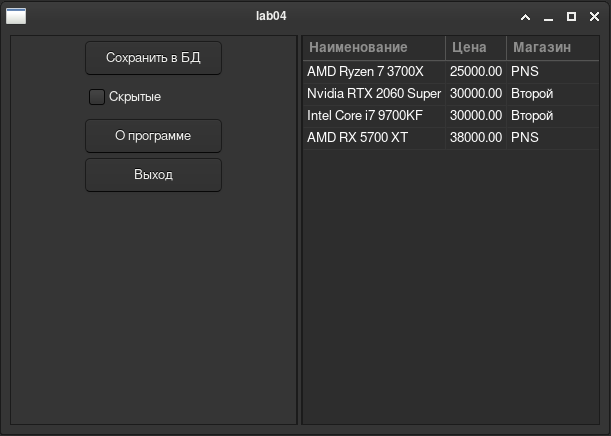
GUI для этой программы разрабатывался с помощью Glade. Откройте файл
lab04.gladeи проанализируйте структуру интерфейса. Чтобы освоить разработку в Glade, вам пригодится:
Для разработки с GTK+ могут быть полезными:
GTK+3. Сборка в Windows
- Скачайте, установите и обновите MSYS2, следуя инструкциям на сайте.
- В консоли MSYS2 установите необходимые для сборки пакеты:
pacman -Sy mingw-w64-x86_64-gtk3 mingw-w64-x86_64-toolchain base-devel sqlite3
- После установки закройте консоль MSYS2 MSYS и откройте MSYS2 MINGW64. Нужно удостовериться, что в переменной окружения PKG_CONFIG_PATH есть пути
/mingw64/lib/pkgconfigи/mingw64/share/pkgconfig:
echo $PKG_CONFIG_PATH
- Создайте каталог для своего проекта и перейдите в него:
mkdir ~/lab04
cd ~/lab04
Для Windows этот каталог имеет путь C:\msys64\home\%USERNAME%\lab04, если вы следовали иснтрукции в п.1.
В созданный каталог положите файлы исходного кода, файл .glade, makefile и файл базы данных.
Cкопируйте в этот каталог ресурсы, нужные для работы собираемой программы:
cp /mingw64/bin/*dll .
mkdir -p ./lib/gdk-pixbuf-2.0
cp -r /mingw64/lib/gdk-pixbuf-2.0/* ./lib/gdk-pixbuf-2.0/
mkdir -p ./share/glib-2.0/schemas
cp -r /mingw64/share/glib-2.0/schemas/* ./share/glib-2.0/schemas
mkdir -p ./share/icons
cp -r /mingw64/share/icons/* ./share/icons
- Наконец-то можно собрать программу командой
makeи запустить её. Чтобы удостовериться, что программа запускается и работает в Windows правильно, её следует запустить просто даблкликомlab04.exe, т.е. не из консоли MSYS2 - это нужно для того, чтобы программа не видела переменные окружения и настройки MSYS, как будто мы запускаем приложение в роли обычного пользователя. Если всё прошло успешно, вы увидите нечто подобное:
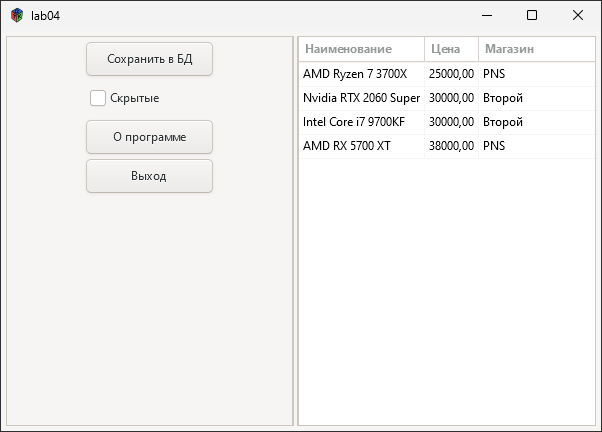
Примечание: Конечно, на данном этапе папка с программой занимает ~130 Мб, но для простоты мы скопировали в неё все иконки и dll файлы, хотя конечно же, она использует только некоторые из них. Вы можете самостоятельно подобрать минимально необходимый набор файлов для поставки вашей программы.
Qt. Сборка в Linux
Скачайте и установите Qt с помощью онлайн-установщика qt-unified-linux-x64-online.run отсюда. Для загрузки и установки понадобится VPN. Если у вас нет аккаунта Qt, его можно будет создать прямо в установщике, но скорее всего потребуется подтвердить email. Если установщик будет жаловаться на отсутствие свободного места для временных файлов, нужно увеличить размер tmpfs, выделенный для директории /tmp.
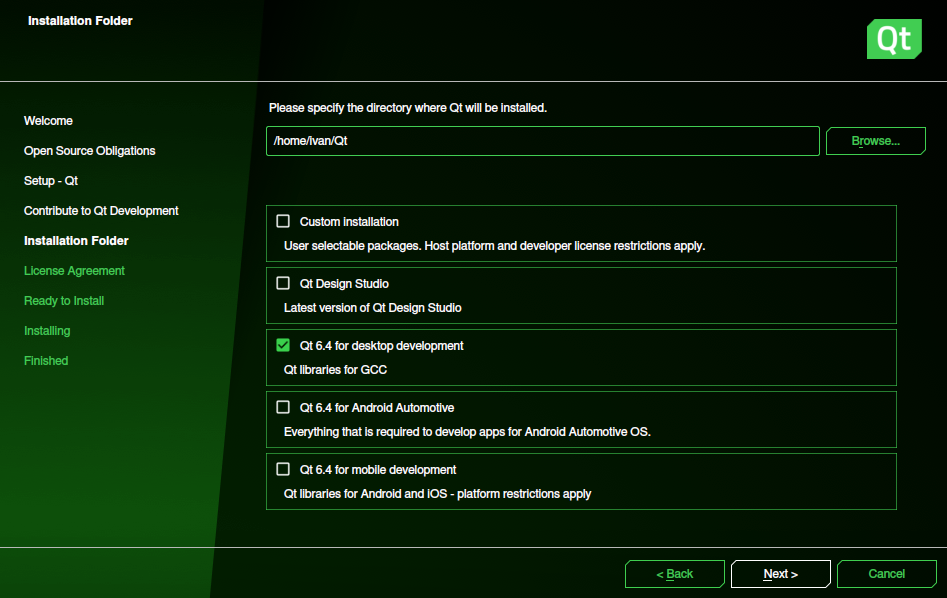
Установите необходимые пакеты.
Необходимые пакеты
Debian-based
- sqlite3
- g++
- make
- libgl1-mesa-dev
Arch-based
- sqlite
- gсс
- make
- mesa
Исходники находятся тут. Откройте Qt Creator и добавьте проект. Нужно будет добавить комплект сборки для вашей системы, скорее всего это будет Desktop. В этом варианте программа написана уже на C++, что позволяет использовать объектно-ориентированный подход и готовые высокоуровневые компоненты.
Соберите проект. Перед запуском не забудьте добавить файл базы данных в папку build..., где появится исполняемый файл. Получится что-то такое:
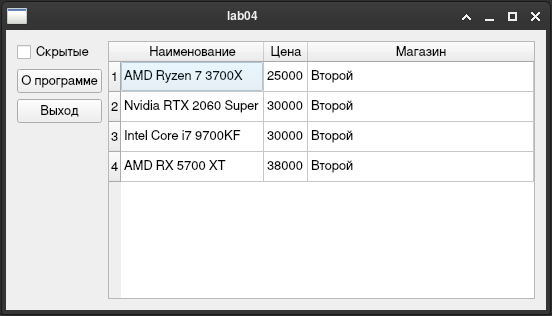
Для разработки с Qt могут быть полезными:
- Программа Qt Assistant для просмотра справочной информации
- Qt Documentation
- Уроки с примерами по Qt
Qt. Сборка в Windows
В Windows также нужно установить Qt. Скачайте онлайн-установщик qt-unified-windows-x86-online.exe отсюда. Удостоверьтесь, что вместе с устанавливаемой версией Qt будет установлен MinGW, иначе нельзя будет собрать проект.
После установки откройте Qt Creator, добавьте и настройте проект, и снова не забудьте про файл БД. Всё, можно запускать!
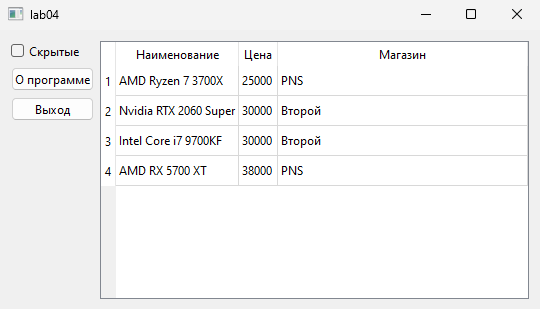
Слишком просто для Windows, правда? Действительно, если теперь попытаться запустить собранное приложение не из Qt Creator, а просто двойным щелчком по .exe файлу, то оно не заработает. Чтобы это исправить, откройте командную строку Qt для MinGW соответствующей разрядности из меню Пуск и выполните следующее:
cd bin
windeployqt <путь>
Где вместо <путь> укажите папку с исполняемым файлом. Например, у меня эта команда выглядела так: windeployqt C:\Users\ivan\Desktop\build-lab04-Desktop_Qt_6_4_2_MinGW_64_bit-Release\release. Конечно, для этого лучше использовать релизную конфигурацию - это можно сделать, указав “Release” или “Выпуск” в Qt Creator по клику на значок монитора рядом с кнопкой запуска. Windeployqt поместит все необходимые для работы приложения файлы в указанную директорию, и его можно будет запускать отдельно.
Поздравляю, теперь вы можете разрабатывать кроссплатформенные десктопные приложения!